Utiliser la boîte de dialogue Rechercher/Remplacer dans FrameMaker.
Pour la boîte de dialogue Chercher/Remplacer , sélectionnez .
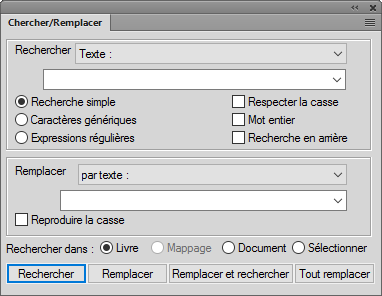
- Rechercher
- Sélectionnez le type d’élément FrameMaker à rechercher. Vous pouvez rechercher un texte et autre Création de contenu structuré.Remarque : Tout texte que vous recherchez est stocké dans la liste déroulante Rechercher. L’historique de recherche est conservé pour toutes les sessions de FrameMaker.
- Recherche simple
- Recherche selon le texte saisie dans le champ Rechercher.
- Caractères génériques
- Recherche selon les règles de caractère générique définies dans le champ Rechercher :
- Expressions régulières
- Recherche selon l’expression régulière définie dans le champ Rechercher.
- Considérer la casse
- Recherche respectant la casse
- Mot entier
- Recherche d’un mot entier. Par exemple, la recherche pour le mot entier
sotrouvesomais passoon. - Recherche en arrière
- Par défaut, la fonctionnalité Rechercher recherche du début à la fin d’un document ou d’un livre. Sélectionnez cette option pour rechercher vers le début.
- Changer
- Sélectionnez le type d’élément à modifier dans l’élément retrouvé.
- Reproduire la casse
- Assurez-vous que l’élément modifié suit la même casse que celle de l’élément trouvé. Par exemple, la recherche de
sopour modification ensoonavec Reproduire la casse sélectionné remplacesoensoonetSoenSoon. - Rechercher dans
- Choisissez de rechercher des éléments dans un livre, une carte, un document ou une sélection actuelle.